ps的自动色调功能可以帮助图片提高照片亮度,那么怎么设置自动色调呢?今天小编就和大家分享一下ps图片设置自动色调的方法,希望对大家有用哦。
1.首先,打开ps软件界面,点击左上角的文件菜单,导入需要编辑的图片素材
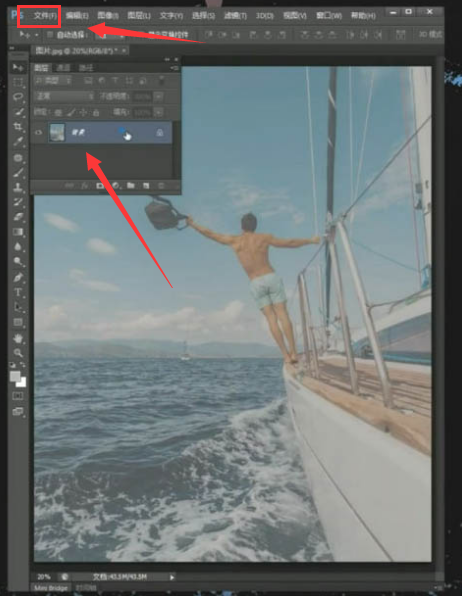
2.然后,打开图层面板,单独复制一个背景图层
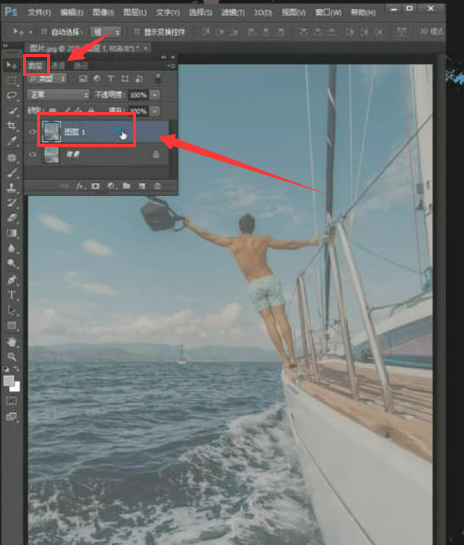
3.最后,鼠标点击选中该图层,按下键盘的Ctrl+shift+L键打开自动色调命令就可以了
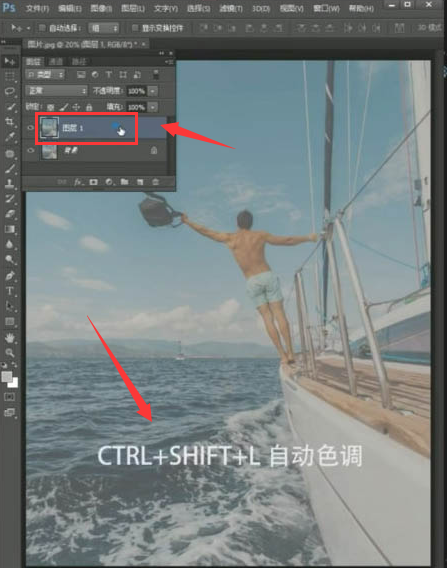
以上就是小编分享的ps图片设置自动色调方法,大家学会了吗?可以试着设置看看哦。
ps图片怎么设置自动色调-ps图片设置自动色调方法
ps的自动色调功能可以帮助图片提高照片亮度,那么怎么设置自动色调呢?今天小编就和大家分享一下ps图片设置自动色调的方法,希望对大家有用哦。
1.首先,打开ps软件界面,点击左上角的文件菜单,导入需要编辑的图片素材
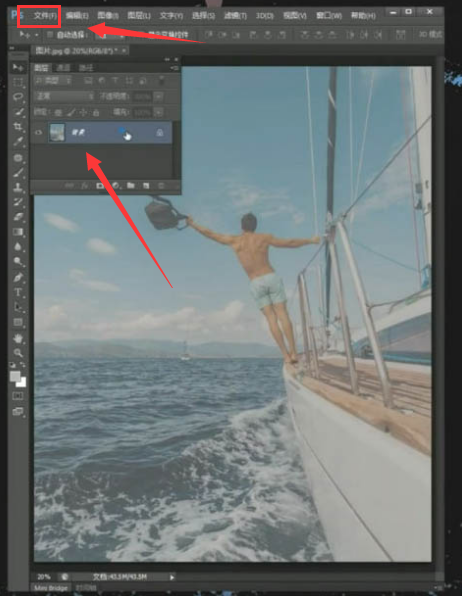
2.然后,打开图层面板,单独复制一个背景图层
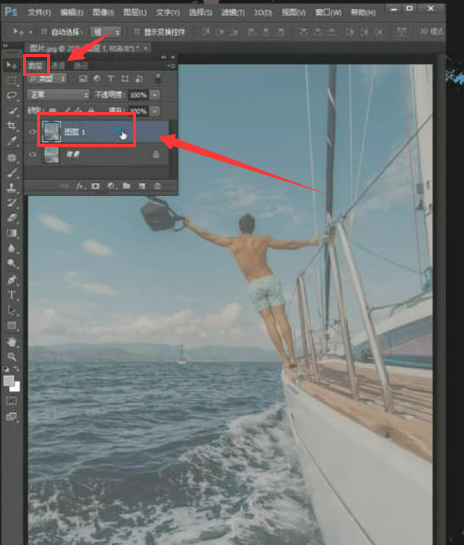
3.最后,鼠标点击选中该图层,按下键盘的Ctrl+shift+L键打开自动色调命令就可以了
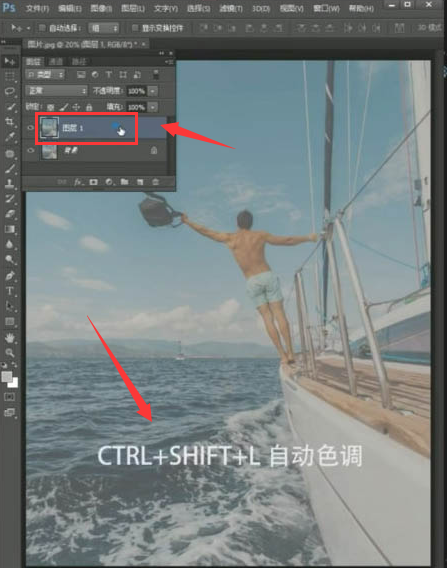
以上就是小编分享的ps图片设置自动色调方法,大家学会了吗?可以试着设置看看哦。
您可能感兴趣的文章
热度
℃
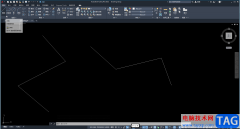
热度
℃

热度
℃

热度
℃
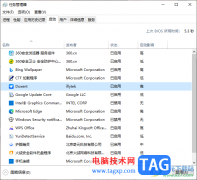
热度
℃

热度
℃

热度
℃
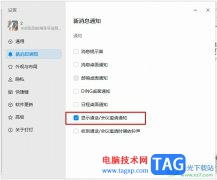
热度
℃

热度
℃

热度
℃
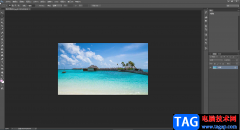
热度
℃

热度
℃
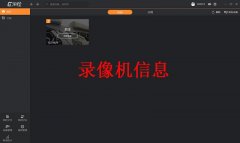
热度
℃

热度
℃
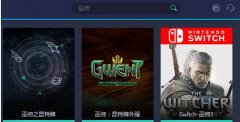
热度
℃
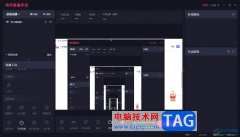
热度
℃
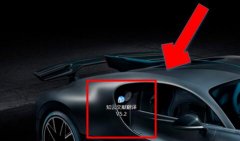
热度
℃
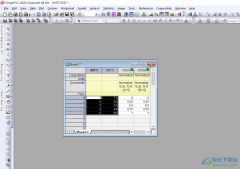
热度
℃
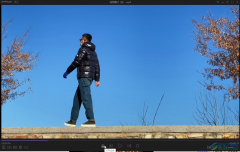
热度
℃
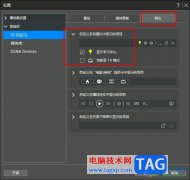
热度
℃

分享至微信,请使用浏览器下方的分享功能
ps图片怎么设置自动色调-ps图片设置自动色调方法
ps的自动色调功能可以帮助图片提高照片亮度,那么怎么设置自动色调呢?今天小编就和大家分享一下ps图片设置自动色调的方法,希望对大家有用哦。
长按识别二维码 进入电脑技术网查看详情